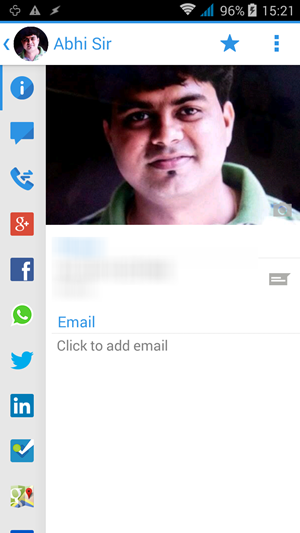Pandangan Pantas ialah ciri bagus pada macOS yang membolehkan anda melihat fail dengan cepat tanpa membukanya. Ini berfungsi dengan sangat baik dalam foto yang anda tidak perlu lagi bergantung pada ikon kecil semasa melihatnya. Hari ini dalam bacaan ini, kami akan membincangkan cara anda boleh memasang Pandangan Pantas seperti macOS pada Windows. Sementara itu, anda juga boleh menyemak panduan kami untuk mendapatkan Apple Continuity Camera pada Windows PC .

Isi kandungan
bagaimana untuk mendapatkan amazon prime tanpa kad kredit
Jika anda ingin mempunyai ciri ini pada pc Windows 10 atau 11 anda, berikut ialah cara cepat yang anda boleh menambahkannya. Berikut ialah cara mudah yang anda boleh memasang pratonton Quicklook pada Windows 11.
Menggunakan Apl Quicklook
Satu cara untuk mendapatkan macOS seperti ciri Pandangan Pantas pada Windows PC, adalah melalui apl Pandangan Pantas yang tersedia di Gedung Microsoft. Begini cara ia berfungsi.
1. Pergi ke Kedai Microsoft pada PC Windows anda.
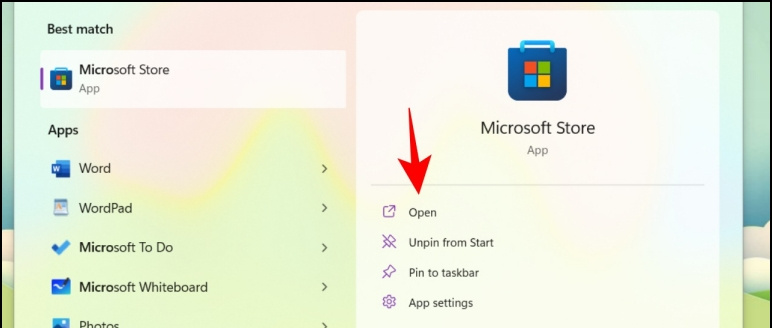
dua. Carian untuk Pandang pantas , atau anda boleh terus menggunakan pautan ini .
3. Klik pada Dapatkan butang apl dan kemudian klik pada buka butang sekali.
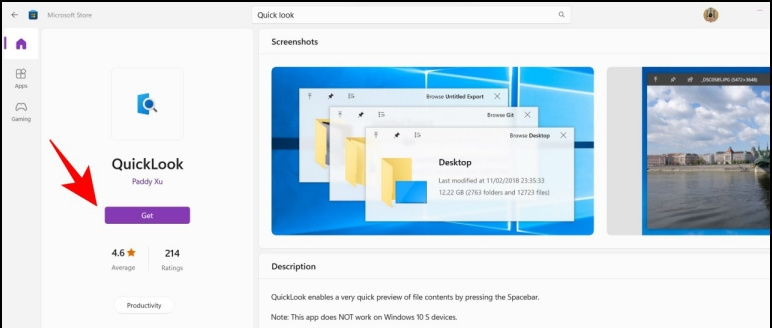
6. Anda boleh memilih untuk membuka fail, memaksimumkan atau menutupnya sepenuhnya. Semasa fail dipaparkan dalam pandangan pantas, anda juga boleh mengklik pada fail lain untuk melihat paparan pantasnya.
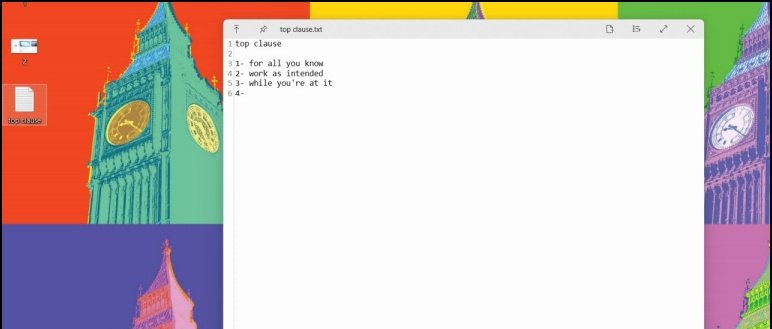
bagaimana untuk membuang foto dari akaun google
1. Lawati Pelihat laman web.
dua. Klik pada muat turun butang dan jalankan program.
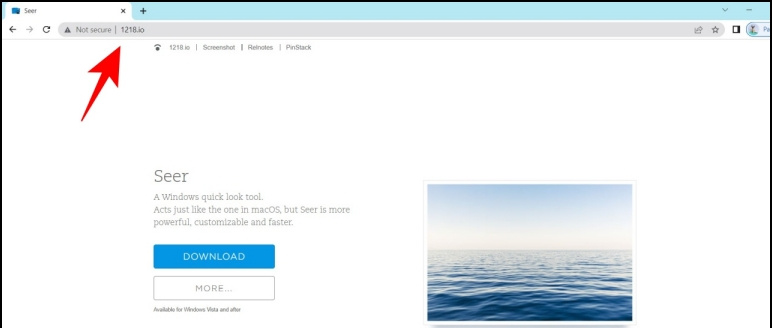
3. Jika apl itu sudah berjalan , ia akan menunjukkan pop timbul bahawa ia sedang berjalan di latar belakang.
bagaimana untuk membuat bunyi pemberitahuan
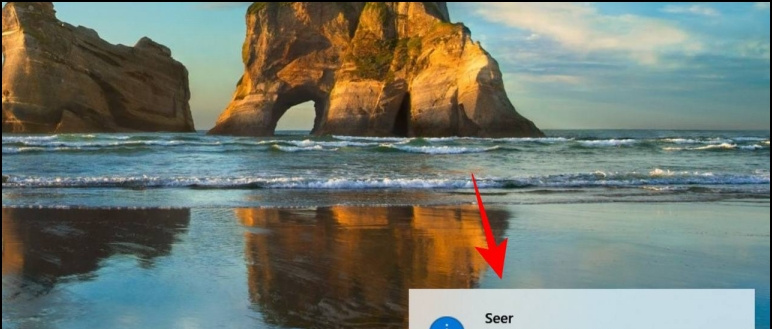
Empat. Sekarang cuma klik pada mana-mana ikon hadir pada desktop atau dalam mana-mana folder dan tekan butang kunci bar ruang .
5. Tetingkap pandangan pantas akan terbuka.
kedai mainan google tidak mengemas kini apl
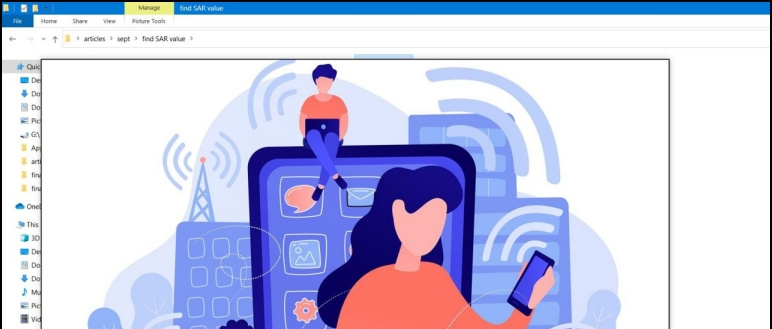
6. Anda juga boleh muat turun versi berbayar of Seer, yang memberikan anda kemas kini seumur hidup dan ciri tambahan seperti salinan.
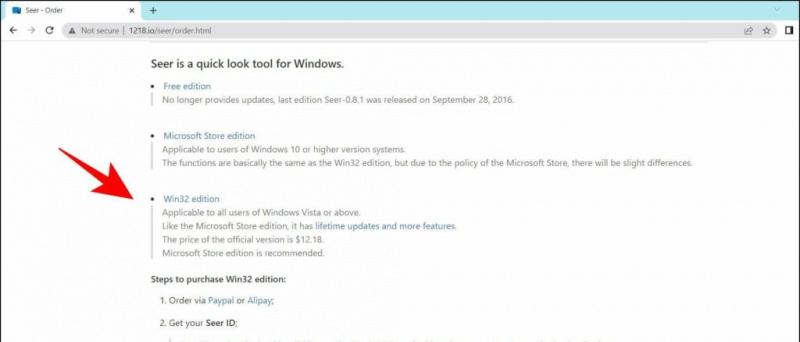
Jika anda tidak menyukai kawalan kelantangan dan kecerahan tetingkap lama, maka anda boleh membaca panduan kami untuk mendapatkannya Keluaran kelantangan dan kecerahan seperti macOS pada Windows , untuk menyesuaikan lagi PC Windows anda.
Penggulungan: Pasang Pandangan Pantas Pada Windows 11
Dalam bacaan ini, kami membincangkan cara anda boleh mendapatkan ciri Pantas seperti macOS pada PC Windows 10 dan 11 anda. Jika anda mendapati panduan ini membantu, suka dan kongsi dengan rakan anda. Semak petua dan helah teknologi berguna lain yang dipautkan di bawah, dan nantikan GadgetsToUse untuk mendapatkan lebih banyak petua dan helah sedemikian.
Juga, baca:
- Cara Menggunakan Foto iCloud pada Windows 10 dan 11
- 3 Cara untuk Semak Sejarah Pengecasan dan Kesihatan Bateri pada Komputer Riba Windows
- 3 Cara Melaraskan Saiz Bar Tugas Windows 11 Tanpa Perisian
- 5 Cara untuk Melihat Butiran Model Papan Induk pada PC atau Komputer Riba Windows
Anda juga boleh mengikuti kami untuk berita teknologi segera di berita Google atau untuk petua dan helah, ulasan telefon pintar & alat, sertai bip.it